Tạo mục lục tự động trong Word sẽ giúp tiết kiệm thời gian và tăng tính tiện dụng khi làm việc trên trình soạn thảo văn bản này. Bài viết dưới đây mình sẽ hướng dẫn tạo mục lục Word tự động chi tiết, mời các bạn theo dõi.
Cách tạo mục lục tự động trong Word
cách này sẽ gồm 2 bước chính đó là : Đánh dấu mục lục và tạo mục lục tự động trong word
Đánh dấu mục lục
Sử dụng các Heading Styles đã được cài sẵn:
• Lựa chọn nội dung bạn muốn định dạng thành Heading, bôi đen cẩn thận để không bị thêm khoảng trắng hoặc văn bản vào mục lục.
• Click tab Home
• Trong nhóm Styles, Click Heading 1 (hoặc chọn heading tùy ý)
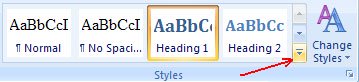
• Nếu bạn không tìm thấy Style bạn muốn, kích vào mũi tên để mở rộng Quick Styles Gallery
• Nếu style bạn muốn không xuất hiện, kích Save Selection as New Quick Style
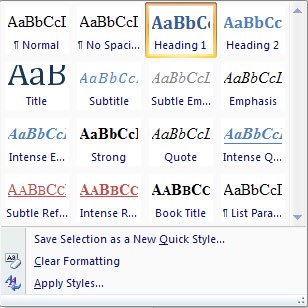
Xem thêm: Cách đánh số trang trong Word 2010
Tạo mục lục tự động trong Word
Để tạo được mục lục tự động, bạn làm theo các bước sau:
• Đặt con trỏ vào tài liệu nơi bạn đang muốn đặt mục lục tự động (thường là trang đầu tiên hoặc trang cuối)
• Click Tab References
• Kích nút Table of Contents và chọn những mẫu mục lục có sẵn. Hoặc bạn có thể kích vào Insert Table of Contents và định dạng mục lục theo cách riêng của mình.
• Trên các phiên bản Word 2016, 2019, bạn sẽ có thêm một tùy chọn là Custom Table of Contents để chỉnh sửa kiểu mục lục.
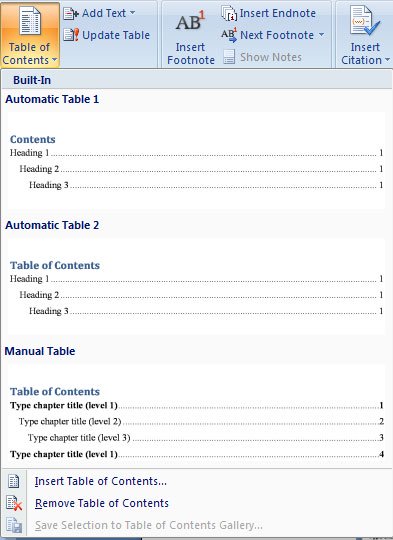
Bình luận